Procedura clasica de tehnoredactare a unui document presupune precizarea parametrilor specifici pentru fiecare paragraf in parte, operatie care in cazul unor documente mari (p 121i85b este 10 pagini) este foarte ineficienta.
Pentru a automatiza procesul de formatare si a micsora timpul de lucru, mai ales ca multe paragrafe trebuie sa aiba acelasi format, foloseste stilurile de paragraf.
Un stil de paragraf reprezinta un ansamblu de parametrii ce caracterizeaza un paragraf (font, stil de afisare, dimensiune a caracterelor, aliniere, spatiere, indentare, eventuale chenare si umbre), caruia i se atribuie un nume si care poate fi aplicat oricarui paragraf al unui document.
Poti folosi stiluri predefinite ale programului Word, sau poti crea propriile stiluri.
 1. Aplicarea unui stil
1. Aplicarea unui stilPasul 1: Selectezi paragrafele vizate;
Pasul 2: Executi clic pe butonul Style din bara de formatare;
Pasul 3: Parcurgi lista pentru a gasi stilul dorit;
Pasul 4: Executi clic pe stilul dorit;
Pasul 5: Executi clic in afara textului selectat;
Nota: Stilurile de baza: Normal, Heading 1, Heading 2, , nu pot fi sterse, decat modificate.
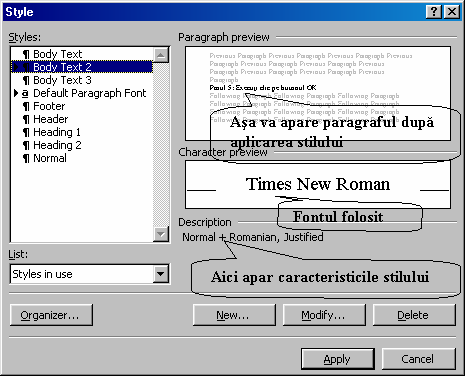
Pasul 1: Alegi comanda Style din meniul Format;
Pasul 2: Alegi din lista stilul vizat pentru modificare;
Pasul 3: Executi clic pe butonul Modify;
Pasul 4: Faci modificarile dorite;
Pasul 5: Executi clic pe butonul OK.
Ce modificari poti face stilului?
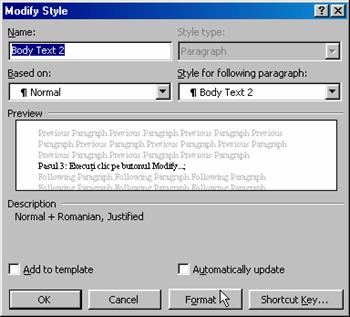
Din campul Name poti modifica numele stilului;
Din lista derulanta Based on poti alege stilul de baza pentru stilul curent (stilul curent preia toate caracteristicile stilului de baza;
Atensie: modificarea ulterioara a stilului de baza determina modificarea stilului curent);
Din lista Style for following paragraph poti stabili ce stil va avea paragraful ulterior;
Bifezi optiunea Add to template pentru a salva stilul in documentul model;
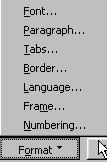 Executi clic pe
butonul Format pentru a modifica caracteristicile de formatare ale stilului
si anume:
Executi clic pe
butonul Format pentru a modifica caracteristicile de formatare ale stilului
si anume:
A Alegi optiunea Format pentru a stabili caracteristicile fontului (font, dimensiune, atribute);
A Alegi optiunea Paragraph pentru a stabili caracteristicile paragrafului (aliniere, indentare, spatiere, nivel):
A Alegi optiunea Tabs pentru a seta tabulatorii;
A Alegi optiunea Border pentru a incadra paragrafele in chenar;
A Alegi optiunea Numbering pentru a numerota paragrafele sau pentru a marca paragrafele cu simboluri speciale;
Pasul 1: Alegi comand Style din meniul Format;
Pasul 2: Executi clic pe butonul New;
Pasul 3: In campul Name introduce numele stilului;
Pasul 4: Din lista Based on alegi stiul de baza (Atentie: modificarea ulterioara a stilului de baza determina modificarea stilului curent);
Pasul 5: Din lista Style for following alegi stilul paragrafului urmator;
Pasul 6: Bifezi optiunea Add to template pntru a salva stilul in documentul model;
Pasul 7: Din lista ascunsa Format stabilesti caracteristicile stilului (font, aliniere, indentare, spatiere, daca este numerotat sau nu, chenar, pozitia tabulatorilor etc.).
Pasul 8: Executi clic pe butonul OK;
Pasul 1: Alegi comanda Style din meniul Format;
Pasul 2: Executi clic pe butonul Delete;
Nota: Stilurile de baza: Normal, Heading 1, Heading 2, , nu pot fi sterse, decat modificate.
|